|
Interaktívna podpora v prehliadači môže poskytovať digitálne riešenia problémov s balíkom Office |
-
Ako môžem zmeniť miesto, kde sa predvolene ukladajú prílohy? Prílohy sa predvolene ukladajú do priečinka Dokumenty. Predvolené umiestnenie nemôžete zmeniť, ale môžete zadať iné umiestnenie pri každom uložení prílohy. Výberom šípky rozbaľovacieho zoznamu napravo od ikony prílohy otvorte ponuku príloh.
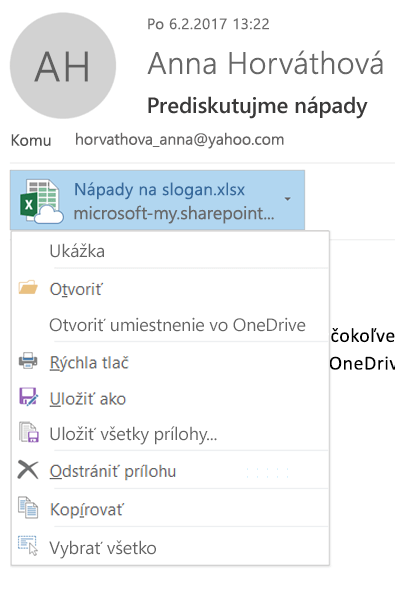
Vyberte položku Uložiť ako a uložte ho do počítača alebo do cloudového ukladacieho priestoru.
-
Ako uložím upravenú prílohu tak, aby sa moje zmeny priložili k pôvodnému e-mailu? Ak odosielateľ prílohy použil OneDrive alebo inú možnosť ukladacieho priestoru v cloude, všetky zmeny vykonané v prílohe sa uložia automaticky. Ak odosielateľ nepoužil možnosť cloudového ukladacieho priestoru, použite šípku rozbaľovacieho zoznamu napravo od prílohy a vyberte položku Uložiť do OneDrivu.
-
Je možné vypnúť zobrazovanie ukážok príloh?Áno. Ukážku súboru môžete zapnúť alebo vypnúť v Centre dôveryhodnosti.
-
V Outlooku vyberte položku Možnosti > súboru > Centrum dôveryhodnosti > Nastavenia Centra dôveryhodnosti >spracovanie príloh > vypnite ukážku prílohy.
-
Ak chcete vypnúť konkrétny zobrazovač ukážok príloh, kliknite na položku Zobrazovače príloh a dokumentov, zrušte začiarknutie políčka pri zobrazovači, ktorý chcete vypnúť, a potom kliknite na položku OK.
-
-
Ako otvorím prílohy vo formáte PDF alebo zobrazím ich ukážky? Ak používate Microsoft Edge ako predvolený prehliadač, Edge by mal dokázať otvoriť prílohy vo formáte PDF. Ak chcete na otvorenie použiť Adobe Acrobat Reader alebo iný zobrazovač PDF súborov, pozrite si tému Zmena priradenia súboru pre prílohu.
-
Ako zmením prehliadač používaný na otvorenie príloh alebo zobrazenie ich ukážky? Outlook použije váš predvolený prehliadač na otvorenie mnohých typov príloh alebo zobrazenie ich ukážky. Ak chcete predvolený prehliadač zmeniť, pozrite si tému Zmena predvoleného prehliadača vo Windowse 10.
-
Pri použití možnosti Uložiť všetky prílohy do priečinka, ak súbor s rovnakým názvom existuje, Outlook vytvorí nový názov súboru (1), názov súboru (2) atď. Prečo sa v Outlooku nezobrazí výzva na prepísanie súboru? Outlook predvolene pripojí číslo namiesto zobrazenia výzvy na prepísanie každého súboru.










